Jak přesunout tabulku v Dokumentech Google
Google Google Dokumenty Hrdina / / July 10, 2023

Publikováno
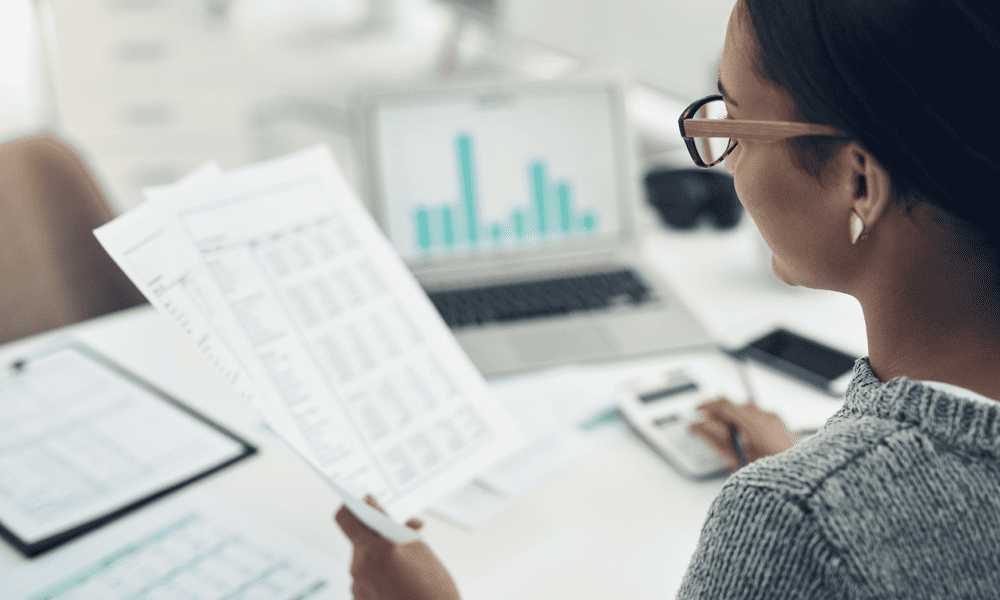
Bojíte se o data v dokumentu Google Docs? Možná budete chtít zvážit přesunutí stolů kvůli přehlednosti. Tato příručka vysvětluje, jak na to.
Google dokumenty má řadu funkcí a funkcí, které uživatelům pomáhají vytvářet, upravovat a formátovat jakýkoli druh dokumentu. Jednou z těchto užitečných funkcí je schopnost pracovat s tabulkami, což uživatelům umožňuje organizovat a prezentovat důležité části dat.
Pokud však dojde na přesouvání tabulek v rámci Dokumentů Google, někteří uživatelé mohou tento proces považovat za poněkud těžkopádný. Vědět, jak přesunout tabulku v Dokumentech Google, aniž by to ovlivnilo strukturu dokumentu, se může ukázat jako užitečné – pokud víte, jak na to.
Chcete-li přesunout tabulku v Dokumentech Google, postupujte podle níže uvedených kroků.
Použití Vyjmout a Vložit
Jedním z nejrychlejších způsobů, jak přesunout tabulku v Dokumentech Google, je vyjmout a vložit stůl z původní polohy na nové místo. Tato metoda je účinná, když potřebujete přesunout tabulku do jiné sekce v dokumentu.
Přesunutí tabulky v Dokumentech Google pomocí vyjmutí a vložení:
- Otevři tvůj Dokument Google Docs.
- Začněte od rohu, klikněte a přetáhněte kurzor na tabulku, kterou chcete přesunout, a zvýrazněte všechny její řádky a sloupce.
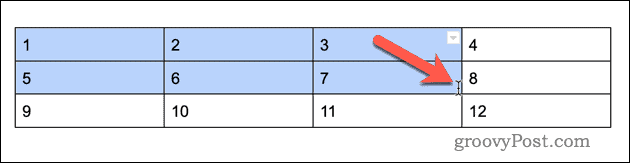
- Kliknutím pravým tlačítkem na vybranou tabulku otevřete rozevírací nabídku a poté vyberte Střih volba. Případně stiskněte Ctrl + V nebo Command + X na klávesnici, abyste ořízli stůl a umístili jej do schránky.
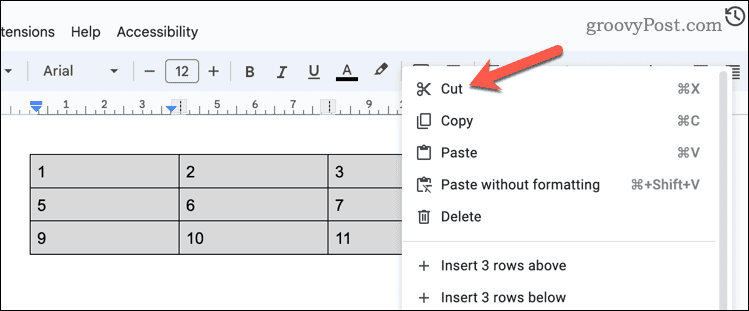
- Přejděte do nového umístění v dokumentu, kam chcete tabulku umístit.
- Klepněte pravým tlačítkem myši na požadované místo a vyberte Vložit z rozbalovací nabídky. Můžete také stisknout Ctrl + V nebo Command + V na klávesnici a vložte tabulku na nové místo.
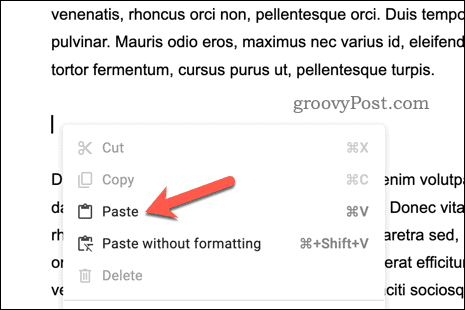
Pomocí Drag and Drop
Stůl můžete také přímo přetáhnout na novou pozici. Kvůli riziku náhodného puštění myši je tato metoda pravděpodobně nejlepší pro přesun stolu na malou vzdálenost, například na nové místo na stejné stránce.
To přesunutí tabulky v Dokumentech Google pomocí přetažení:
- Otevři tvůj Dokument Google Docs.
- Vyberte všechny buňky v tabulce pomocí myši.
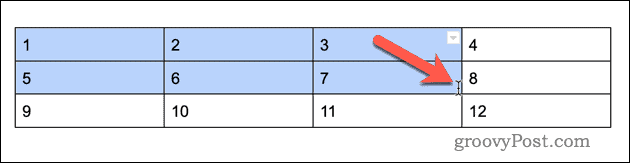
- S vybranou tabulkou klikněte na tabulku a přetáhněte ji na vhodné nové místo na stejné stránce. Při pohybu kurzoru myši uvidíte modrý blikající kurzor – to je pozice, na které stůl skončí.
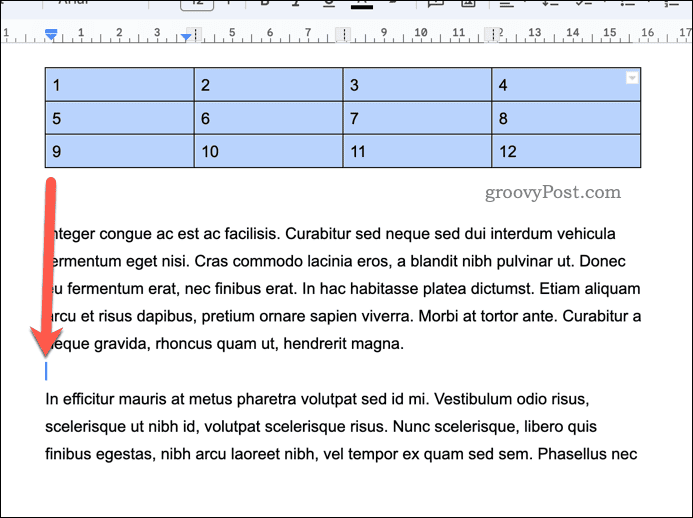
- Uvolněním myši ji spustíte do požadované polohy.
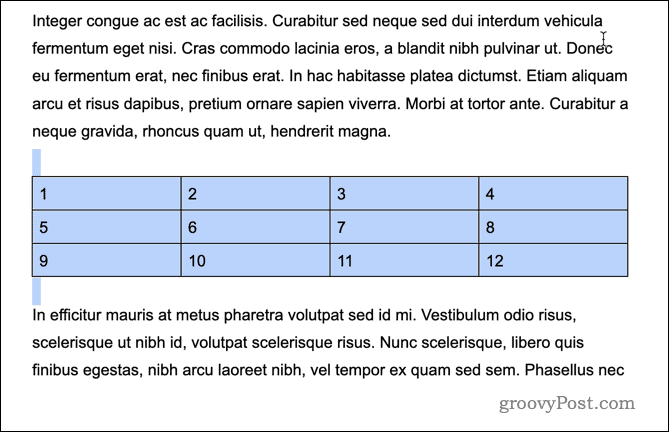
Jakmile je stůl na své nové pozici, můžete na něm provádět další změny. Můžete například chtít sloučit svůj stůl s jinými tabulkami ke konsolidaci vašich dat. Do tabulky byste také mohli přidat další formátování, jako je změna barvy pozadí popř přidání ohraničení.
Pokud uděláte chybu, nezapomeňte stisknout tlačítko vrátit tlačítko pro vrácení změn. Pokud například uděláte chybu při pohybu stolu, stiskněte vrátit aby se stůl vrátil do původní polohy.
Úprava vašeho dokumentu Dokumentů Google
Díky výše uvedeným krokům můžete snadno přesunout tabulku v Dokumentech Google ručně nebo pomocí vyjmout a vložit. Tímto způsobem budete moci formátovat a organizovat data v dokumentu tak, aby lépe vyhovovala vašemu publiku ve fázi úprav.
Při práci v Dokumentech Google nezapomeňte, že také můžete vytvořit profesionální titulní stránku pro vylepšení vzhledu dokumentu.



